
● 파일검색
□ find
. 파일시스템에서 조건에 만족하는 파일을 검색
. #find 검색경로 검색조건1 검색조건2 .....
. 검색 조건
|
- name |
파일명으로 검색 (와일드카드 문자사용) |
|
- perm |
특정 퍼미션(권한)을 가진 파일을 검색 |
|
- empty |
크기가 0인 파일을 검색 |
|
- user |
지정한 사용자가 소유한 파일 |
|
- group |
지정한 그룹이 소유한 파일 |
|
- nouser |
그룹 소유자가 없는 파일 |
|
- type |
검색하고자 하는 파일의 종류 지정 / b(block) , c(char), d(dir), l(slink), f(regular) |
|
- mount |
마운트된 파일 시스템만 검색 |
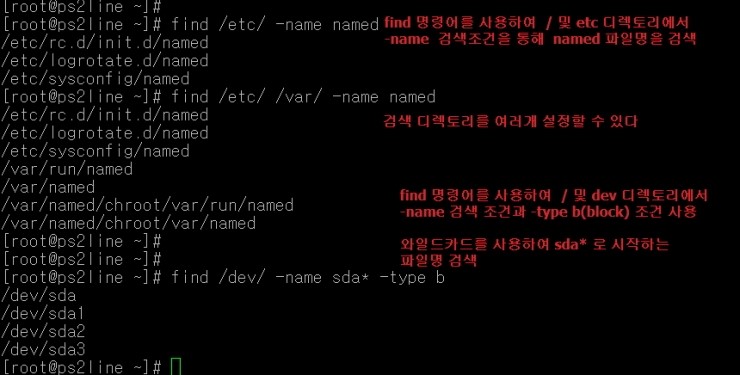
□ find 명령에러
. 에러 발생시
find : panths must precede expression ...... 라고 표시됨

● 압축과 백업
□ tar
. 여려 개의 파일을 하나의 파일로 압축한다. 단 용량은 줄어들지 않는다. 용량을 줄이기 위해서는 gzip을 이용하거나 특별한 옵션을
이용한다.
. # tar [옵션] [압축파일명] [대상]
. 옵션
|
- c |
압축 |
|
- x |
풀기 |
|
- v |
작업내용을 출력 |
|
- z |
gzip을 이용 압축(압축해제) |
|
- j |
bzip2 이용 |
|
- f |
파일명을 지정 |
|
- p |
퍼미션 유지 |

□ tar를 이용한 증분 백업
. #tar [옵션] [압축파일명] -g [백업정보 파일] [대상]
. ex)
#tar cvfz home_full.gz -g /backup/home_backup /home
#tar cvfz home_l1.gz -g /backup/home_backup /home
#tar cvfz home-l2.gz -g /backup/home_backup /home
※ 복구는 반드시 압축순으로 해제한다.
□ gzip
. # gzip a.txt : a.txt.gz로 압축한다
. # gzip -d a.txt.gz : 파일의 압축을 해제한다.
□ bzip2, compress, cpio
. # bzip2, compress : 압축
. # bunzip2, uncompress : 압축헤제
. # cpio -idmv < [압축파일명] : 압축해제
● 리눅스 시간관리
□ clock
. 리눅스 시스템에 탑재된 BISO의 시간을 출력하거나 변경한다. (많이 사용되진 않음)
. # clock [옵션]
. 옵션
|
- r |
BIOS의 시간을 읽어 표준 출력으로 출력한다 |
|
- w |
시스템의 시간을 이용시간을 변경한다 |
|
- s |
BIOS의 시간으로 시스템의 시간을 변경한다 |
□ date
. 지정한 포맷으로 시스템의 날짜를 출력한다
. # date [+포맷]
. 포맷(시간) (시,분,초는 잘 사용하지 않고 시간과 기타를 주로 이용한다)
|
시 |
%H(00...23), %I(01...12), %k(0...23), %l(1...12), %p(AM,PM) - %p를 사용하면 AM,PM은 자동으로 붙여줌 |
|
분 |
%M(00...59) |
|
초 |
%S(00...59) |
|
시간 |
%r(hh12:mm:ss AM), %T(hh24:mm:ss), %X(로케일) |
|
기타 |
%s (1970년 1월1일 이후 경과된 초) |
.포맷(날짜)
|
년 |
%Y(YYYY), %y(yy) |
|
월 |
%m(01...12), %B(January...December), %b(Jan...Dec) |
|
일 |
%d(01...31) |
|
요일 |
%A(Sunday...Saturday), %a(Sun...Sat), %w(0...6) |
|
기타 |
%D(mm/dd/yy), %x(로케일), %j(00...365) |

□ rdate
. 인터넷상에 제공되는 서버로부터 시간정보를 받아 시간을 출력하거나 시스템의 시간을 재설정한다.
우리나라는 time.bora.net 서버를 주로 이용한다
. # rdate [옵션] [시간제공 서버주소]
※ /etc/rc.d/rc.local << 해당 파일에 있는 내용이 시스템이 시작될 때 자동 실행 된다.
. 옵션
|
- p |
타임 서버로부터 제공된 시간을 출력한다 |
|
- s |
타임 서버로부터 제공된 시간을 이용 시스템의 시간을 재설정 한다 |

● vi 에디터
□ vi 실행
. vi 에디터는 반드시 파일명을 추가해서 실행한다
. # vi 파일명
※ vi 실행 시 반드시 파일명을 정하도록 한다 / vi 만을 실행하는 일이 없도록 한다
□ vi의 모드
. Windows용 에디터와는 달리 에디팅하는 모드와 이를 편집하는 모드가 다르다
. 명령모드 : 입력이외의 편집작업
. 입력모드 : 데이터 입력 및 수정
. 실행모드 : 파일 저장,종료
□ vi 모드 실행 구조

ex ) A B C D
. 커서가 C에 있을 때 i를 누르고 입력하면 C앞쪽에서 입력 되고 a를 누르면 C 뒤쪽에서 입력된다
□ 명령 모드에서 삽입 모드로 변경
▶ 빨간 효과 꼭 알아야 할 명령어
|
i |
커서 위치부터 입력 |
|
a |
커서 다음칸에 입력 |
|
o |
커서 아래 새로운 라인을 삽입하고 입력 |
|
l |
커서가 위치한 라인 맨 앞에 입력 |
|
A |
커서가 위치한 라인 맨 뒤어 입력 |
□ 명령 모드에서 실행 모드로 변경
. [:]
□ 삽입 실행 모드에서 명령모드로 변경
. [ESC]
□ 삽입 모드에서 실행 모드로 직접 변경은 불가능하다.
□ 이동
. [h, j, k, l] 왼쪽, 아래, 위, 오른쪽
. [gg, G] 문서 맹 처음이나 아래로
. [nG] n 라인으로 이동
. [^f, ^b, ^d, ^u] 화면 단위 이동 ▶ ^ : ctrl
□ 삭제
. [x] 글자 삭제
. [dd] 라인 삭제
. [dw] 단어 삭제
. [D] 커서뒷부분 삭제
□ 검색
. /문자열
[n] 검색상태에서 순방향으로 재 검색, /와 동일
[N]
□ 환경설정
. :set [환경변수] [값]
. nu (라인번호 표시)
sm (반대 괄호 표시)
. :wq (저장 후 종료)
. :q! (저장하지 않고 종료)
. :w [파일명] (저장또는 지정한 파일명으로 내용저장)
※ 새 이름으로 저장하는 방법은 Windows와 다름으로 주의한다
익숙하지 않은 사용자의 경우 가능한 사용하지 않는 것이 좋다
● 사용자 관리
□ 사용자 등록정보
. /etc/passwd
. 사용자의 기본 등록 정보가 저장
. 암호의 경우 shadow password 사용
. useradd 명령을 이용 등록
. 사용자의 직접수정이 가능 (추천X)
. cat /etc/passwd
계정:암호:UID:GID:주석:홈디렉토리:쉘

...... 이 아래 많은 내용들이 나옴
□ 사용자 등록정보
. /etc/shadow
계정: 암호: 최종변경일: 암호변경까지 남은날: 암호 유효기간: 암호 만료까지 경고기간:
암호만료뒤 계정 폐쇠까지 기간: 계정 만료일: 예비

□ pwconv(pwunconv) 명령을 이용 활성화(비활성화)
□ change 명령을 이용 내용 수정
□ 그룹의 등록 정보
. /etc/group
. groupadd 명령을 이용 그룹 등록
● 그룹관리
□ gruopadd
. 그룹 등록 (사용자를 등록하기 전에 반드시 사용자가 속할 그룹이 먼저 만들어져야 함!!!)
. # groupadd [-g [그룹번호]] [그룹명]
. # groupadd st (그룹번호를 생략해도 자동으로 할당되지만 이렇게 사용하지 않도록 한다)
. 옵션
|
-g |
생성 그룹의 GID 번호를 지정한다 - 할당하지 않으면 500 이상 중복되지 않은 값으로 GID가 자동으로 할당 된다 - GID번호는 식별자일뿐 값 자체에는 의미가 없다 |
|
-r |
499 이하의 GID 번호를 자동으로 할당한다 - 499 이하의 GID는 시스템이 daemon이나 관리 목적으로 사용하므로 가능한 사용하지 않는다 |
|
-o |
중복된 GID 번호 할당이 가능하다 - GID가 같고 이름이 다른 그룹을 생성할 수 있다 - 이름이 같고 GID가 다른 그룹은 생성 할 수 없다 |
□ groupdel
. 그룹 삭제
. 그룹삭제는 반드시 그룹명을 이용한다
. # groupdel [그룹명]

'이만가지 IT&정보보안 > 리눅스 정리' 카테고리의 다른 글
| 리눅스 정리 : 리눅스 파일시스템과 파티션 (0) | 2020.04.22 |
|---|---|
| 리눅스 정리 : 파일과 권한(permission) (6) | 2020.04.21 |
| 리눅스정리 : 사용자 관리 (4) | 2020.04.17 |
| 리눅스 정리 : 리눅스 파티션 구조 및 기초 명령어 (1) | 2020.04.08 |
| VM웨어 리눅스 CentOS설치과정 (2) | 2020.04.08 |

